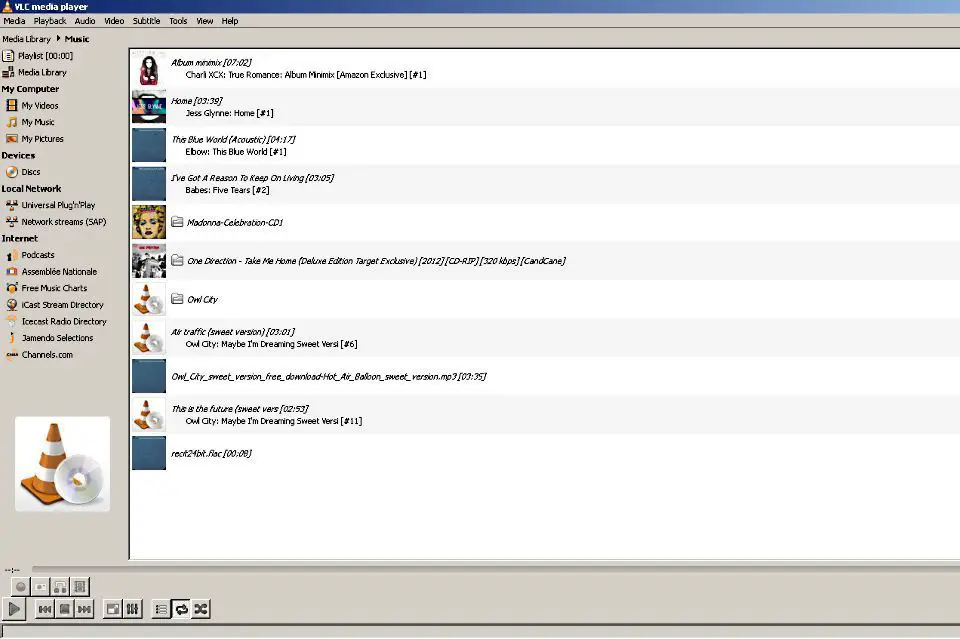
O que saber
- Configurar VLC: Vá para Preferências > Mostre tudo > Lista de reprodução. Selecione os Usar biblioteca de mídia caixa de seleção e, em seguida, selecione Salve .
- Transfira música para criar sua biblioteca: Selecione Biblioteca de mídia > Adicionar pasta. Navegue até sua pasta de músicas e selecione Selecione a pasta.
- Ou adicione música peça por peça: Clique e arraste as pastas ou arquivos desejados de seu local original para a lista de reprodução do VLC.
Este artigo explica como configurar sua biblioteca de mídia no VLC Media Player para que você possa reproduzir sua coleção de músicas.
Como configurar o VLC Media Player
É uma boa ideia configurar o VLC para salvar e recarregar automaticamente sua biblioteca de mídia sempre que o programa for iniciado.
-
Selecione os Ferramentas guia do menu e selecione Preferências. Em um Mac, selecione VLC na barra de menu e depois Preferências.
-
Mude para o menu avançado selecionando Mostre tudo no canto inferior esquerdo da tela.
-
Selecione Lista de reprodução na barra lateral à esquerda.
-
Marque a caixa de seleção ao lado de Usar biblioteca de mídia e depois Salve .
Como criar uma biblioteca de mídia VLC
Agora que você configurou o VLC Media Player, é hora de adicionar algumas músicas. Certifique-se de que a biblioteca de mídia esteja à vista. Se ainda não estiver, selecione Janela na barra de menu e então Lista de reprodução. Alternativamente, pressione CTRL+eu em um PC ou Comando+Opção+P em um Mac.
-
Selecione Biblioteca de mídia da barra lateral esquerda na visualização da lista de reprodução principal.
-
Provavelmente, você tem todas as suas músicas em uma pasta principal no seu computador ou disco rígido externo. Se for esse o caso, e você quiser adicionar tudo de uma vez, clique com o botão direito em qualquer lugar na parte principal da tela e selecione Adicionar pasta.
Como alternativa, navegue até a pasta de música usando o Windows Explorer (PC) ou a janela Finder (Mac) e simplesmente clique e arraste as pastas ou arquivos desejados para a lista de reprodução do VLC.
-
Navegue até onde sua pasta de músicas está localizada, destaque-a com o botão esquerdo do mouse e selecione Selecione a pasta. Se você tiver vários arquivos ou pastas que gostaria de adicionar, simplesmente repita essas etapas até que toda a mídia tenha sido adicionada à lista de reprodução do VLC.
Antes de começar, certifique-se de ter a versão mais recente do VLC instalada em seu computador. O programa verifica automaticamente se há atualizações a cada duas semanas, portanto, se você já tem o programa, é provável que ele esteja atualizado. Você pode executar o verificador de atualizações a qualquer momento selecionando Ajuda > Verifique se há atualizações.